Windows Defender może nie być najlepszym oprogramowaniem antywirusowym, ale jest domyślnym narzędziem antywirusowym, które jest instalowane z Windows 10.
To narzędzie ma swoje wady, a użytkownicy zgłosili błąd 577 w programie Windows Defender, więc zobaczmy, jak to naprawić.
Częste problemy z Windows Defender
Windows Defender to solidny program antywirusowy, ale kilku użytkowników zgłosiło błąd 577 w programie Windows Defender. Ten błąd może być problematyczny, a mówiąc o tym błędzie, oto kilka podobnych problemów zgłaszanych przez użytkowników:
- Windows Defender ten program jest wyłączony — Ten komunikat jest ściśle związany z błędem 577, a jeśli go napotkasz, włącz Windows Defender za pomocą Edytora rejestru.
- Program Windows Defender wyłączony przez zasady grupy — Czasami program Windows Defender można wyłączyć w zasadach grupy. Możesz jednak rozwiązać ten problem, po prostu zmieniając ustawienia zasad grupy.
- Błąd Windows Defender 577 McAfee, Avast, Kaspersky — Narzędzia antywirusowe innych firm często mogą zakłócać działanie Windows Defender i prowadzić do tego błędu. Nawet jeśli nie masz zainstalowanego programu antywirusowego innej firmy, czasami resztki plików mogą zakłócać działanie programu Windows Defender i powodować błąd 577.
- Nie można uruchomić Windows Defender błąd 577 — Wielu użytkowników zgłosiło, że nie mogą uruchomić programu Windows Defender z powodu tego błędu. W takim przypadku spróbuj ponownie uruchomić usługi Windows Defender i sprawdź, czy to pomoże.
- Błąd podpisu cyfrowego Windows Defender 577 — To kolejna odmiana tego błędu, ale jeśli go napotkasz, powinieneś być w stanie naprawić jedno z naszych rozwiązań.
Jak mogę naprawić błąd Windows Defender 577?
Rozwiązanie 1 — Rozważ przejście na oprogramowanie antywirusowe innej firmy
Windows Defender to solidne narzędzie antywirusowe, oferuje świetną ochronę, jest wbudowane w Windows 10 i jest całkowicie bezpłatne. Mimo tych wszystkich wspaniałych funkcji mogą wystąpić problemy z programem Windows Defender, dlatego warto rozważyć przejście na program antywirusowy innej firmy.
Chociaż Windows Defender oferuje podstawową ochronę, brakuje niektórych funkcji, które mają inne narzędzia antywirusowe, więc jeśli chcesz uniknąć tego błędu i uzyskać lepsze zabezpieczenia, możesz rozważyć zastosowanie antywirusa innej firmy.
Istnieje wiele świetnych narzędzi, ale najlepszym z nich jest Bitdefender (obecnie numer 1 na świecie), więc nie krępuj się.
To narzędzie oferuje szeroki wachlarz funkcji bezpieczeństwa i jest w pełni kompatybilne z systemem Windows 10, więc nie będzie w żaden sposób zakłócać aplikacji ani systemu.
Szukasz najlepszego rozwiązania antywirusowego do ochrony swojego systemu? Oto lista naszych najlepszych wyborów.
Rozwiązanie 2 — Zmień rejestr
Według użytkowników możesz rozwiązać ten problem, zmieniając kilka wartości w rejestrze. Zanim zaczniesz, musisz wiedzieć, że modyfikacja rejestru może powodować pewne problemy, dlatego zalecamy utworzenie kopii zapasowej rejestru na wypadek, gdyby coś poszło nie tak.
Aby edytować rejestr, wykonaj następujące kroki:
- naciśnij Klawisz Windows + R. i wejdź regedit. naciśnij Wchodzić lub kliknij DOBRZE.
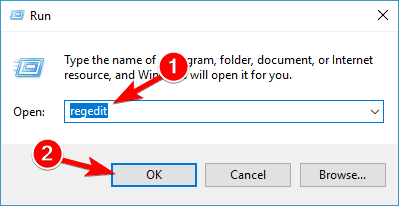
- Po otwarciu Edytora rejestru przejdź do HKEY_LOCAL_MACHINE \ SOFTWARE \ Microsoft \ Windows Defender klawisz na lewym panelu.
- W prawym panelu zlokalizuj DisableAntiSpyware i DisableAntiVirus DWORD i zmień ich wartości z 0 na 1. Możesz to zrobić po prostu klikając dwukrotnie wpisy i zmieniając wartość danych Value.
- Kliknij dobrze aby zapisać zmiany.

- Opcjonalnie: niektórzy użytkownicy sugerują przejście HKEY_LOCAL_MACHINE \ SOFTWARE \ Policies \ Microsoft \ Windows Defender klucz i zmiana DisableAntiSpyware i DisableAntiVirus wpisy, więc możesz to zrobić.
- Zamknij Edytor rejestru.
- Iść do C: \ Program Files \ Windows Defender i spróbuj biec MSASCui.exe.

Jeśli pojawi się komunikat o błędzie informujący, że nie masz niezbędnych uprawnień, spróbuj wykonać Rozwiązanie 4 pięść, a następnie spróbuj ponownie cały proces.
Jak już wspomniano, modyfikowanie rejestru jest procedurą zaawansowaną, więc bądź bardzo ostrożny i postępuj zgodnie z instrukcjami.
Jeśli nie możesz edytować rejestru systemu Windows 10, przeczytaj ten przydatny przewodnik i znajdź najszybsze rozwiązanie problemu.
Nie masz dostępu do Edytora rejestru? Rzeczy nie są tak przerażające, jak się wydają. Sprawdź ten przewodnik i szybko rozwiąż problem.
Rozwiązanie 3 — Całkowicie usuń narzędzia antywirusowe innych firm
Program Windows Defender nie działa z programami antywirusowymi innych firm, dlatego niemożliwe jest zainstalowanie innego narzędzia antywirusowego i jednoczesne uruchomienie programu Windows Defender.
Aby uniknąć tego problemu, musisz całkowicie usunąć narzędzie antywirusowe.
Czasami nie wystarczy po prostu odinstalować program antywirusowy, musisz usunąć wszystkie pliki i wpisy rejestru związane z narzędziem antywirusowym.
Możesz to zrobić ręcznie, ale nie jest to najbezpieczniejszy ani najprostszy proces, dlatego zalecamy pobranie narzędzia do czyszczenia oprogramowania antywirusowego.
Użytkownikom Norton przygotowaliśmy dedykowany przewodnik, jak całkowicie usunąć go z komputera. Istnieje również podobny przewodnik dla użytkowników McAffe.
Jeśli używasz dowolnego rozwiązania antywirusowego i chcesz całkowicie usunąć go z komputera, koniecznie sprawdź tę niesamowitą listę z najlepszym oprogramowaniem do odinstalowywania, z którego możesz teraz korzystać.
Prawie wszystkie firmy antywirusowe mają te narzędzia do pobrania, więc pobierz to narzędzie do swojego programu antywirusowego.
Użytkownicy zgłosili, że ten problem spowodowały narzędzia antywirusowe Avast, Norton i McAfee, a po usunięciu wszystkich plików powiązanych z programem antywirusowym problem został całkowicie rozwiązany.
Oprócz Twojego programu antywirusowego narzędzia takie jak SpyBot Search and Destroy, Comodo Antivirus, Constant Protection i IOBIT Malware Fighter mogą również powodować ten błąd, dlatego pamiętaj o usunięciu tych narzędzi z komputera.
Usuń resztki oprogramowania w kilku prostych krokach! Postępuj zgodnie z tym przydatnym przewodnikiem, aby dowiedzieć się więcej.
Rozwiązanie 4 — Włącz Windows Defender z Centrum powiadomień
Według użytkowników możesz rozwiązać ten problem, po prostu włączając program Windows Defender z Centrum powiadomień.
Aby to zrobić, przejdź do Centrum powiadomień w prawym dolnym rogu ekranu, a zobaczysz alert z małą flagą obok niego. Kliknij i Windows Defender powinien się włączyć.
Rozwiązanie 5 — Zmień uprawnienia zabezpieczeń w rejestrze
Czasami ten problem może wystąpić z powodu uprawnień bezpieczeństwa w rejestrze. Aby naprawić błąd 577, musisz zmienić uprawnienia zabezpieczeń niektórych kluczy w rejestrze.
Modyfikacja rejestru może powodować problemy z systemem, dlatego zalecamy utworzenie kopii zapasowej rejestru przed rozpoczęciem. Aby zmienić uprawnienia zabezpieczeń, wykonaj następujące kroki:
- Otwórz Edytor rejestru.
- Idź do HKEY_LOCAL_MACHINE \ SOFTWARE \ Microsoft \ Windows Defender klawisz w prawym panelu.
- Kliknij ten klucz prawym przyciskiem myszy i wybierz Uprawnienia z menu.

- Kliknij zaawansowane przycisk.

- Kliknij Dodaj przycisk.

- Teraz kliknij Wybierz zleceniodawcę.

- W polu Wprowadź nazwę obiektu do wybrania wpisz swoją nazwę użytkownika i kliknij Sprawdź nazwy.
- Jeśli nazwa użytkownika jest poprawna, kliknij dobrze aby zapisać zmiany.

- Zobaczysz swoją nazwę użytkownika w sekcji Zleceniodawca. W sekcji Uprawnienia podstawowe sprawdź Pełna kontrola i kliknij dobrze aby zapisać zmiany.

- Kliknij Włącz dziedziczenie przycisk.

- Kliknij Zastosować i dobrze aby zapisać zmiany.
Jeśli jeszcze tego nie zrobiłeś, wykonaj wszystkie czynności od Rozwiązanie 1.
Jeśli masz problemy z uprawnieniami do rejestru, rozwiąż je szybko za pomocą tego przewodnika krok po kroku.
Rozwiązanie 6 — Uruchom ponownie Centrum zabezpieczeń i usługę Windows Defender
Według użytkowników błąd Windows Defender 577 można naprawić, po prostu ponownie uruchamiając usługę Security Center. Ten błąd może pojawić się po usunięciu narzędzia antywirusowego, a użytkownicy zgłosili ten problem po usunięciu narzędzia McAfee LiveSafe.
Aby ponownie uruchomić usługę Security Center, wykonaj następujące kroki:
- naciśnij Klawisz Windows + R. i wejdź services.msc. naciśnij Wchodzić lub kliknij DOBRZE.

- Znajdź Centrum Bezpieczeństwa usługę, kliknij ją prawym przyciskiem myszy i wybierz Uruchom ponownie

Alternatywnie możesz ponownie uruchomić tę usługę, klikając prawym przyciskiem myszy usługę Security Center i wybierając Zatrzymać z menu. Następnie kliknij ponownie usługę prawym przyciskiem myszy i wybierz Początek z menu.
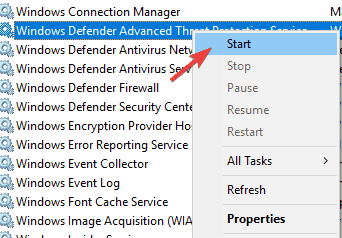
Niektórzy użytkownicy twierdzą, że możesz rozwiązać ten problem, uruchamiając program Windows Defender z usług. Aby to zrobić, otwórz okno Usługi i zlokalizuj Windows Defender. Kliknij go prawym przyciskiem myszy i wybierz Początek z menu.
Rozwiązanie 7 — Utwórz nowe konto użytkownika
Czasami ten błąd może się pojawić, ponieważ Twoje konto użytkownika jest uszkodzone. W takim przypadku musisz utworzyć nowe konto użytkownika, wykonując następujące kroki:
- naciśnij Klawisz Windows + I aby otworzyć Aplikacja ustawień.
- Teraz przejdź do Konta Sekcja.

- Wybierz Rodzina inny ludzie i kliknij Dodaj kogoś innego do tego komputera.

- Teraz kliknij Nie mam danych logowania tej osoby.

- Zostaniesz poproszony o podanie poświadczeń Microsoft. Wybierz Dodaj użytkownika bez konta Microsoft.

- Wpisz żądaną nazwę i kliknij Kolejny kontynuować.

Po utworzeniu nowego konta użytkownika przejdź do niego i sprawdź, czy problem został rozwiązany. Jeśli problem nie pojawi się ponownie, musisz przenieść swoje pliki osobiste na nowe konto i zacząć używać go zamiast konta głównego.
To nie jest najbardziej praktyczne rozwiązanie, ale kilku użytkowników zgłosiło, że zadziałało, więc wypróbuj je.
Jeśli masz problemy z otwarciem aplikacji Ustawienia, zapoznaj się z tym artykułem, aby rozwiązać problem.
Windows nie pozwala ci dodać nowego konta użytkownika? Wykonaj proste kroki i utwórz lub dodaj liczbę kont, które chcesz!
Błąd Windows Defender 577 może być problematyczny, ale powinieneś być w stanie go naprawić za pomocą jednego z naszych rozwiązań. Jeśli nie możesz rozwiązać tego problemu, możesz zamiast tego rozważyć użycie oprogramowania antywirusowego innej firmy.
Jeśli masz jakieś pytania lub sugestie, nie wahaj się i zostaw je w sekcji komentarzy poniżej.

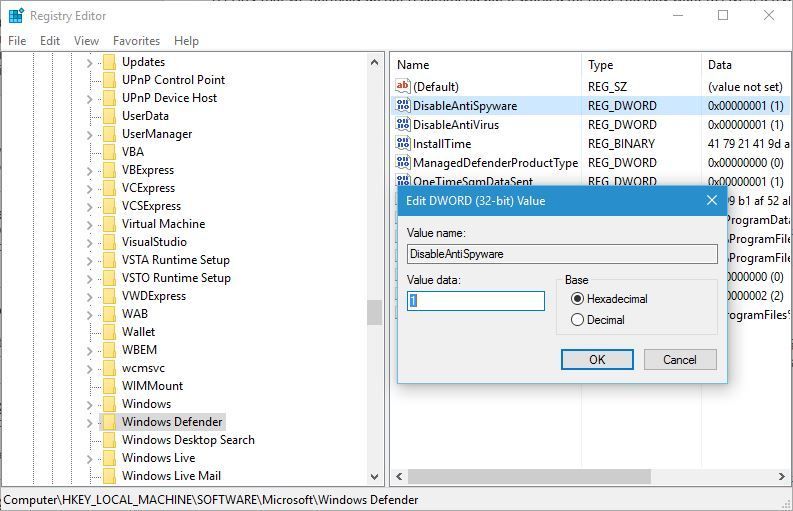

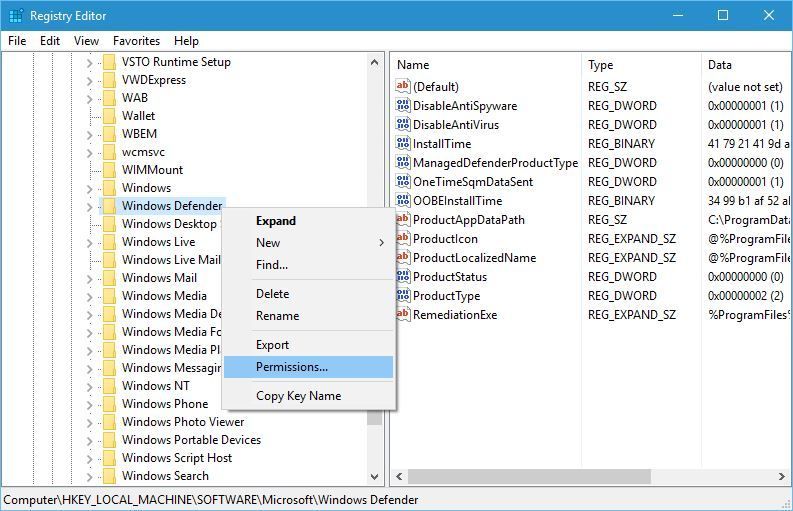
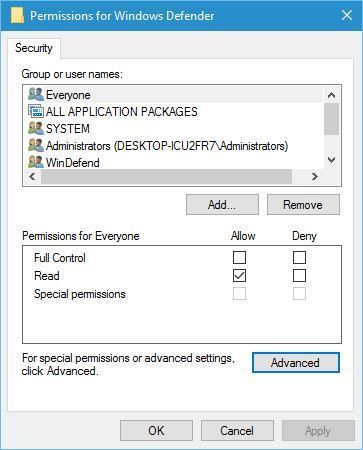
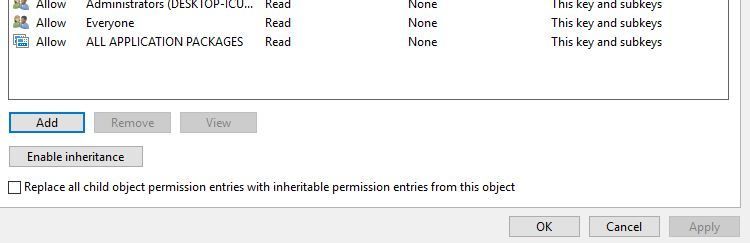
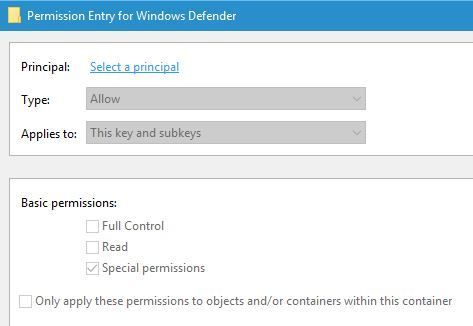
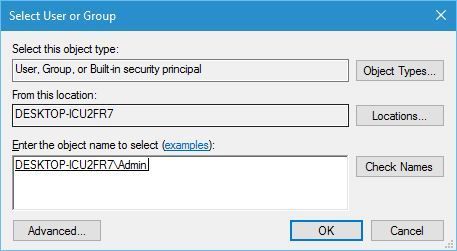
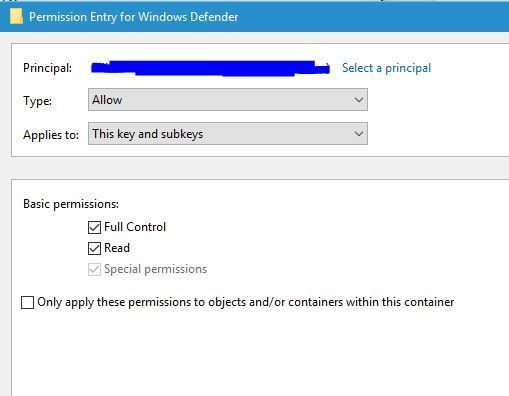
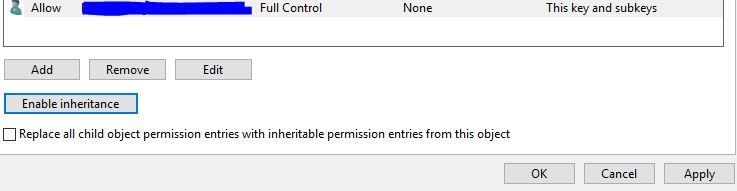
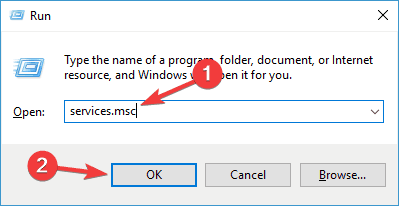
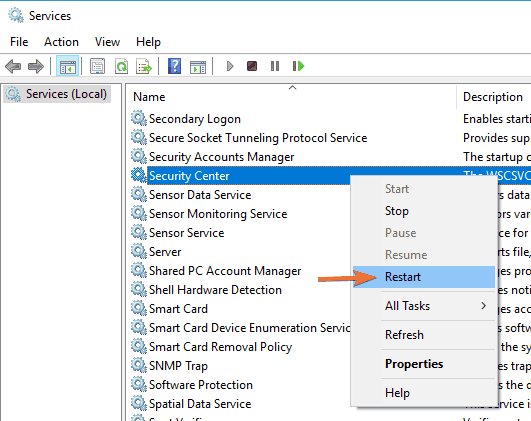
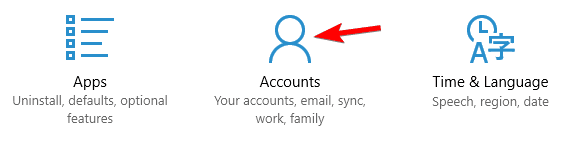
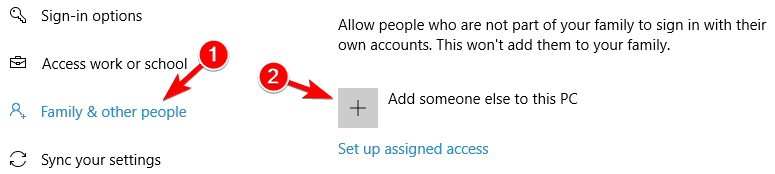
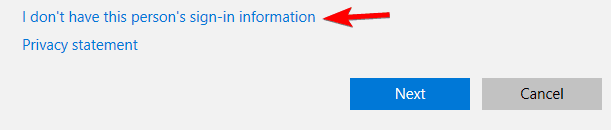
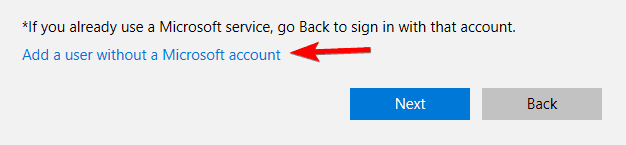
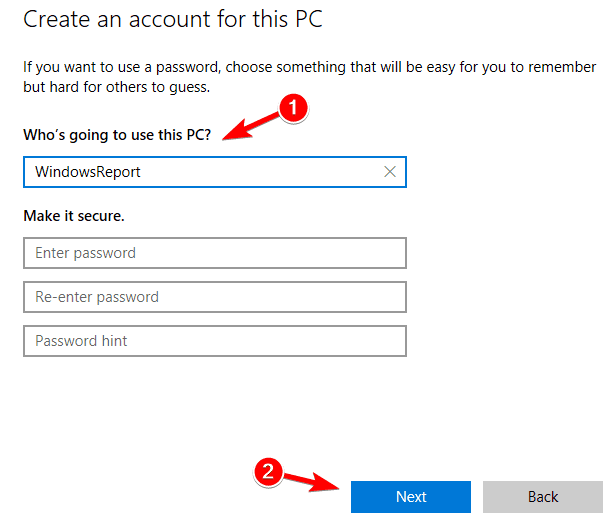
![Błąd Windows Defender 577 w systemie Windows 10 [NAJSZYBSZE ROZWIĄZANIA]](https://pogotowie-komputerowe.org.pl/wp-content/cache/thumb/59/ff48711083f0959_320x200.png)

![Program Windows Media Player nie może znaleźć pliku [TECHNICIAN FIX]](https://pogotowie-komputerowe.org.pl/wp-content/cache/thumb/45/7e121d1e4a93b45_150x95.png)
![System Windows nie mógł utworzyć wymaganego folderu instalacyjnego [ROZWIĄZANE]](https://pogotowie-komputerowe.org.pl/wp-content/cache/thumb/27/ec2067798ed3627_150x95.png)
![Kod błędu Xbox 0x80a40019 [PRZEWODNIK KROK PO KROKU]](https://pogotowie-komputerowe.org.pl/wp-content/cache/thumb/d1/714783e9ef7d5d1_150x95.png)